スマートフォン/タブレットでPC版のTwitterページを表示する(Android/iPhone編):Tech TIPS
Windows PCやMacを引っ張り出さずに、AndroidやiPhone/iPadといったスマートフォン/タブレットでPCと同じTwitterの画面を表示するには、WebブラウザーのPC向けページ表示機能を利用する。
対象サービスとハードウエア:Twitter、iPhone/iPad/iPod touch、Androidスマートフォン/タブレット
解説
スマートフォン/タブレットでTwitter純正アプリやモバイルWeb版Twitterを常用していて、たまにPCのWebで表示されるTwitter(PC版Twitter)を使いたくなる、あるいは使わざるを得ない場合がある。例えばTwitterに関する設定変更を行いたい場合だ。TwitterアプリやモバイルWeb版Twitterでは、PC版と比べて変更可能な設定項目が少ない。
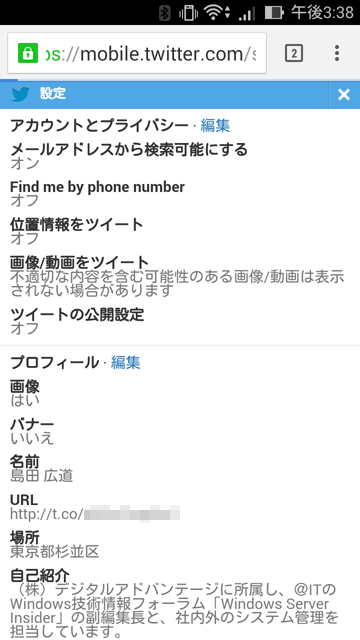 モバイルWeb版Twitterの設定画面
モバイルWeb版Twitterの設定画面これはAndroidスマートフォンでモバイルWeb版Twitterの設定画面を開いたところ。やはり、アプリ連携のように、PC版Twitterと比べて見当たらない設定項目がいくつかある。
かといって、単にPC版TwitterのURL( https://twitter.com/ )をスマートフォン/タブレットのWebブラウザーで開いても、自動的にモバイルWeb版Twitter( https://mobile.twitter.com/ )へリダイレクトされてしまい、PC版Twitterは表示されない。
もちろんWindows PCまたはMac、Linux PCが使える環境なら、それらを利用すれば済む。だが、PCがすぐ使えない状況ならスマートフォン/タブレットだけで何とかしたいところだ。本稿では、これをAndroid端末やiPhone/iPad/iPod touchで実現する方法を説明する。
操作方法
●ブラウザーをPC表示モードに切り替える
スマートフォン/タブレットでPC版Twitterのページを表示するには、Webブラウザーが持つPC向けWebページの表示機能を利用する。
iPhone/iPod touchの場合、iOS 8であればSafariでモバイルWeb版Twitterを開いた後、アドレスバーをタップしてからブックマーク一覧を下にスワイプし、[デスクトップ用サイトを表示する]をタップする。iOS 7以前であれば、Google ChromeのようにPC向けWebページを明示的に表示できるブラウザーを利用する。詳細は右上の関連記事を参照していただきたい。
Androidスマートフォン/タブレットの場合、Google Chromeブラウザーがインストール済みなら、Chromeを起動して画面右上のメニューボタンをタップし、[PC版サイトを見る]をタップしてチェックをオンにしてから、PC版Twitter( https://twitter.com/ )を開く。詳細は右上の関連記事を参照していただきたい。
■更新履歴
【2015/05/27】以前はスマートフォン/タブレットで https://mobile.twitter.com/settings/change_ui を開くと、PC版Twitterページに切り替えることができました。しかし、この機能が使えなくなったため、その説明を削除しました。
【2014/11/17】初版公開。
■この記事と関連性の高い別の記事
- Twitterでブロック中のアカウントの一覧を確認する(TIPS)
- スパム対策のために、Twitterのアプリ連携を確認・解除する(TIPS)
- 【まとめ】より安全にTwitterを利用するためのノウハウTIPS(TIPS)
- 乗っ取り対策のために、Twitterの2段階認証を有効にする(Androidアプリ編)(TIPS)
- 乗っ取りを防ぐために、iPhone向け公式Twitterアプリで2段階認証を有効にする(TIPS)
Copyright© Digital Advantage Corp. All Rights Reserved.


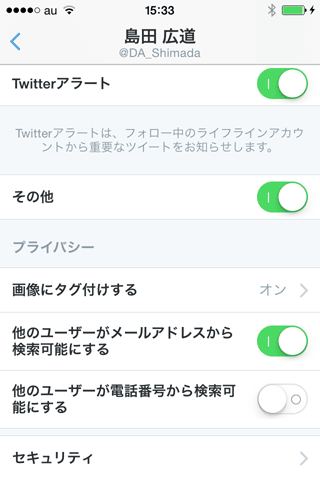 Twitter純正アプリの設定画面
Twitter純正アプリの設定画面



